电脑里数据做备份怎么操作(如何做好电脑重要文件数据的备份)
随着信息技术的飞速发展,我们在日常生活、办公和学习中都必须用到电脑。 然而随着时间的推移,越来越多的数据将存储在电脑上。电脑里面重要的数据、档案或历史纪录,不论是对企业用户还是对个人用户,都是至关重要的,一时不慎丢失,都会造成不可估量的损失,轻则辛苦积累起来的心血付之东流,严重的会影响企业的正常运作,给科研、生产造成巨大的损失。 因此想要安全的保存这些文件,就需要实时备份它们,防止文件丢失。
那么,到底应该如何做好电脑重要文件的备份呢?最好的办法是可以定时自动备份,如果你还不知道如何实现,请不要担心,在接下来的内容当中,小编就来为大家一一解答,一起来看下吧。
使用的备份工具:FileYee数据备份恢复
工具软件下载:http://www.xmisoft.com/download/FileYee3.0.8.2.exe
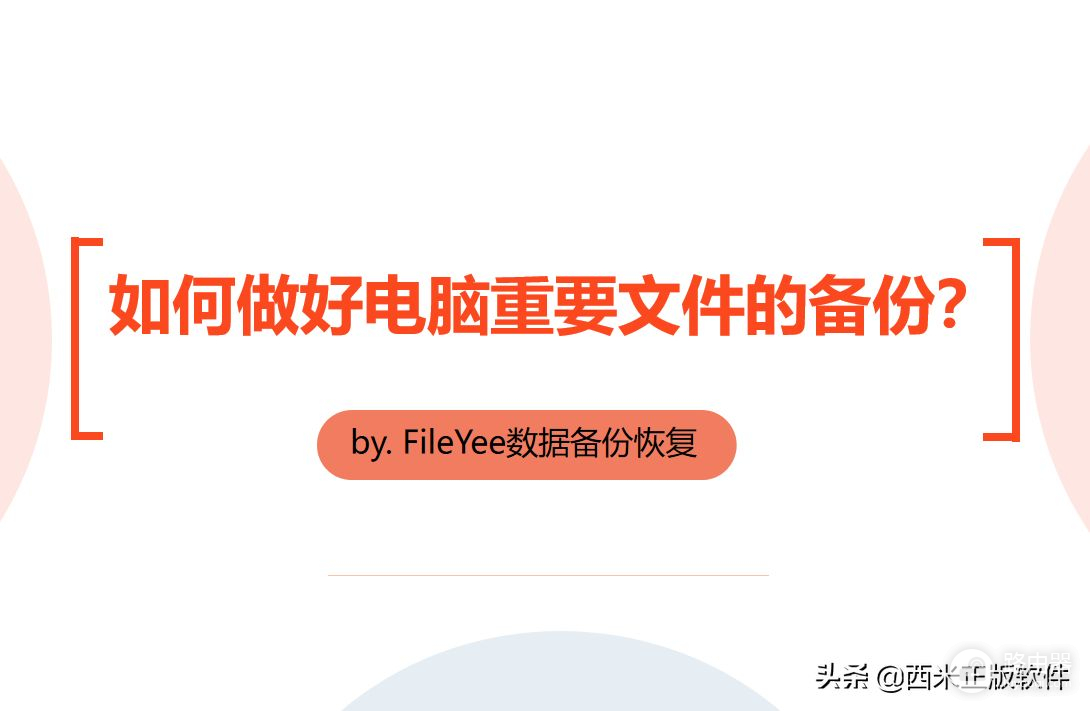
下面是具体的操作步骤:
第1步,先下载“FileYee数据备份恢复”软件,并将其安装到软件当中双击打开,我们需要做的是新建一个自动备份的任务。选择需要备份数据所在的位置,也就是点击勾选框中文件所在位置选项;
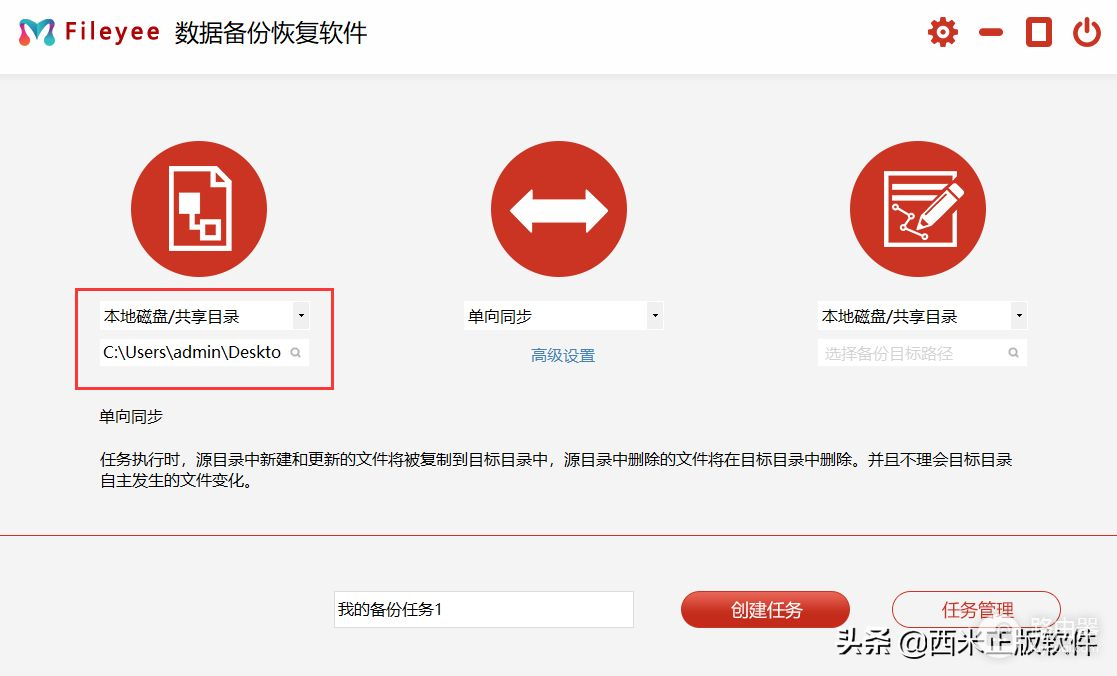
第2步,选择文件传输的方式。目前,Fileyee有多种方式,包括:单向同步、双向同步、增量同步、镜像同步、移动同步等等。简单一点的备份,可以直接勾选“单向备份”。像上面提供自动的数据备份,还需要点击下方“高级设置”当中的“自动执行”、“自动重试”、“文件过滤”等菜单中的选项;
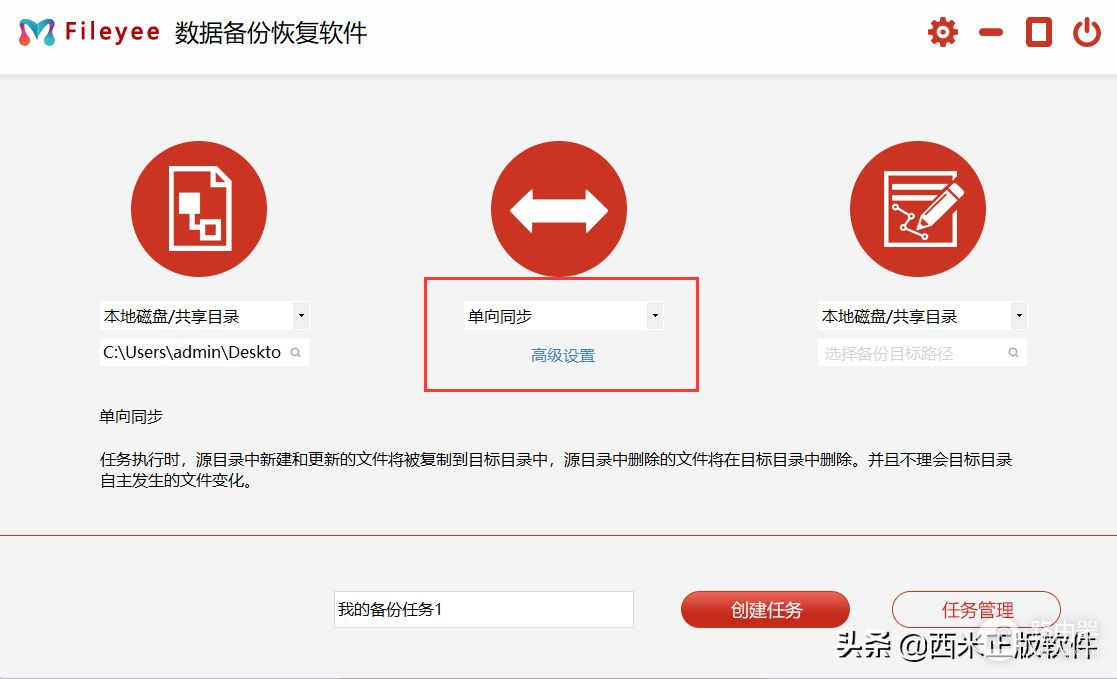
第3步,紧接着,选择备份数据之后保存的目录。需要注意的是:如果您需要将电脑上的数据备份到移动设备上,需要在打开软件之前,将其连接到电脑上,并选择其名称即可。待这三项设置完成之后,即可点击“创建任务”了。
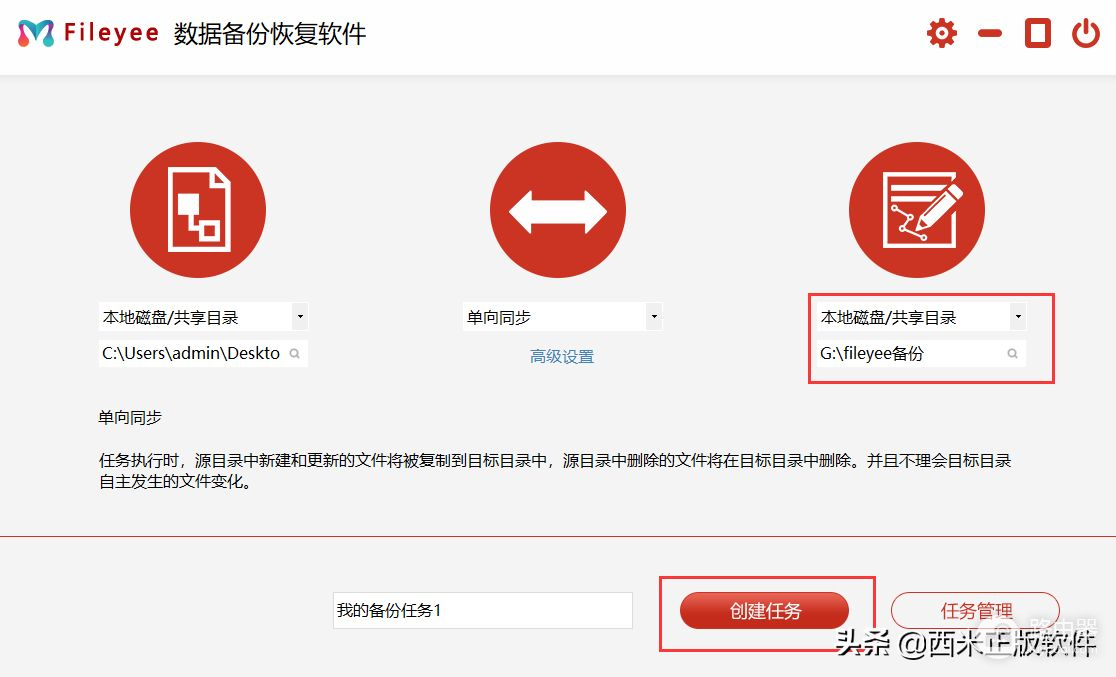
第4步,任务新建完成之后,可以进入到“任务管理”的界面当中。在没有其它设置需求的前提之下,点击右侧的“开始备份”即可实现数据的备份了。
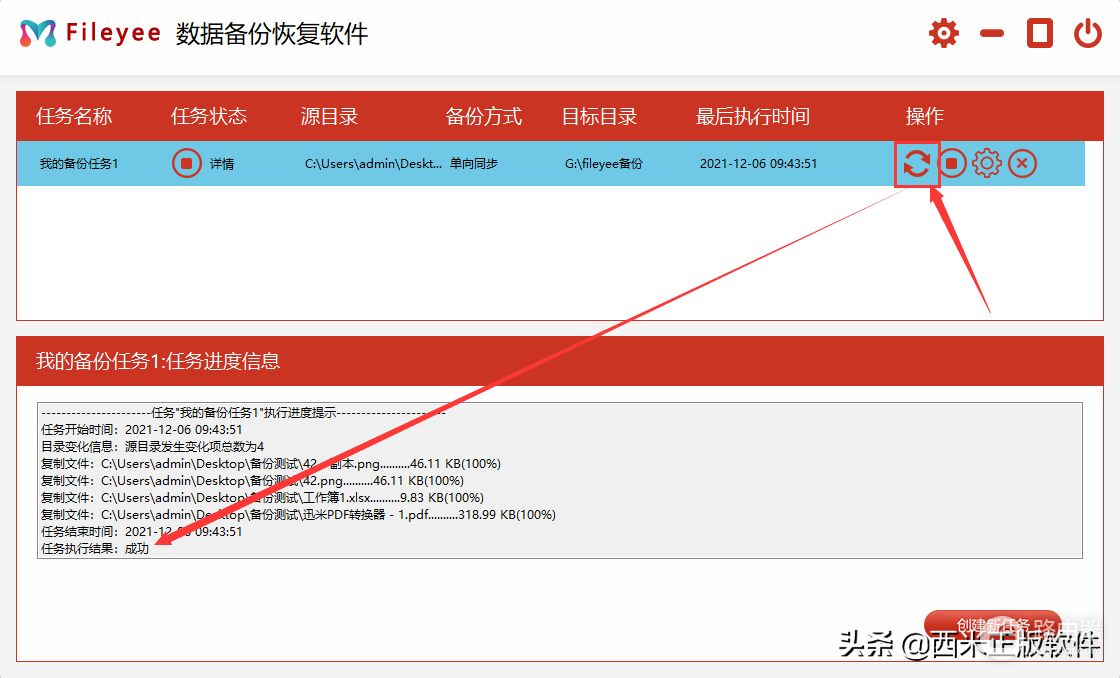
如何做好电脑重要文件数据的备份?看完上面的介绍相信你已经学会了,对于电脑里的重要文件,一定要记得妥善处理,做好实时的备份才能及时应对数据丢失的问题,并且减小其带给我们的损失哦。














